Nhiều ứng dụng phổ biến hiện nay không hỗ trợ tính năng đăng nhập và quản lý nhiều tài khoản cùng lúc, điều này thường gây ra sự bất tiện đáng kể cho người dùng khi họ cần tách biệt giữa hồ sơ cá nhân và công việc. Tình trạng này khiến việc chuyển đổi qua lại giữa các tài khoản trở nên rắc rối, làm giảm hiệu quả công việc và trải nghiệm sử dụng. Tuy nhiên, có những giải pháp hiệu quả như sử dụng ứng dụng bên thứ ba hoặc tận dụng các tính năng tích hợp sẵn trên điện thoại Android để nhân bản ứng dụng, cho phép bạn chạy nhiều phiên bản của cùng một app và quản lý các tài khoản riêng biệt một cách dễ dàng và linh hoạt.
Chạy Nhiều Bản Sao Của Ứng Dụng Với Island
Một số điện thoại Android đã được tích hợp sẵn tính năng nhân bản ứng dụng ngay trong phần cài đặt, thường nằm trong mục Cài đặt > Ứng dụng. Tên gọi của tính năng này có thể khác nhau tùy theo nhà sản xuất – ví dụ, Samsung gọi là Dual Messenger, trong khi OnePlus gọi là App Cloner. Nếu thiết bị của bạn, như Google Pixel, không có chức năng này, bạn có thể hoàn toàn tin tưởng và sử dụng ứng dụng bên thứ ba mang tên Island.
Island cho phép bạn cài đặt cùng một ứng dụng hai lần bằng cách tạo một hồ sơ công việc (work profile) riêng biệt trên điện thoại của bạn. Đừng lo lắng – các ứng dụng được nhân bản này hoạt động giống hệt như bất kỳ ứng dụng nào khác trên thiết bị của bạn, không ảnh hưởng đến hiệu năng hay bảo mật.
Tải xuống: Island (Miễn phí)
Nếu bạn cần chạy nhiều phiên bản của cùng một ứng dụng, chỉ cần làm theo các bước đơn giản sau:
- Tải xuống và cài đặt Island từ Cửa hàng Play.
- Mở ứng dụng và nhấn Accept (Chấp nhận). Sau đó, làm theo các hướng dẫn trên màn hình cho đến khi bạn đến màn hình chính của Island.
- Ở phía trên cùng của ứng dụng, bạn sẽ thấy hai tab: Mainland dành cho các ứng dụng đã cài đặt trên điện thoại và Island dành cho hồ sơ công việc nơi các ứng dụng đã nhân bản được lưu trữ.
- Trong tab Mainland, chọn ứng dụng bạn muốn nhân bản, nhấn vào biểu tượng dấu cộng (+) ở phía dưới, và chọn Island. Bạn có thể cần đăng nhập vào tài khoản Google của mình để Island có thể tải xuống ứng dụng từ Cửa hàng Play.
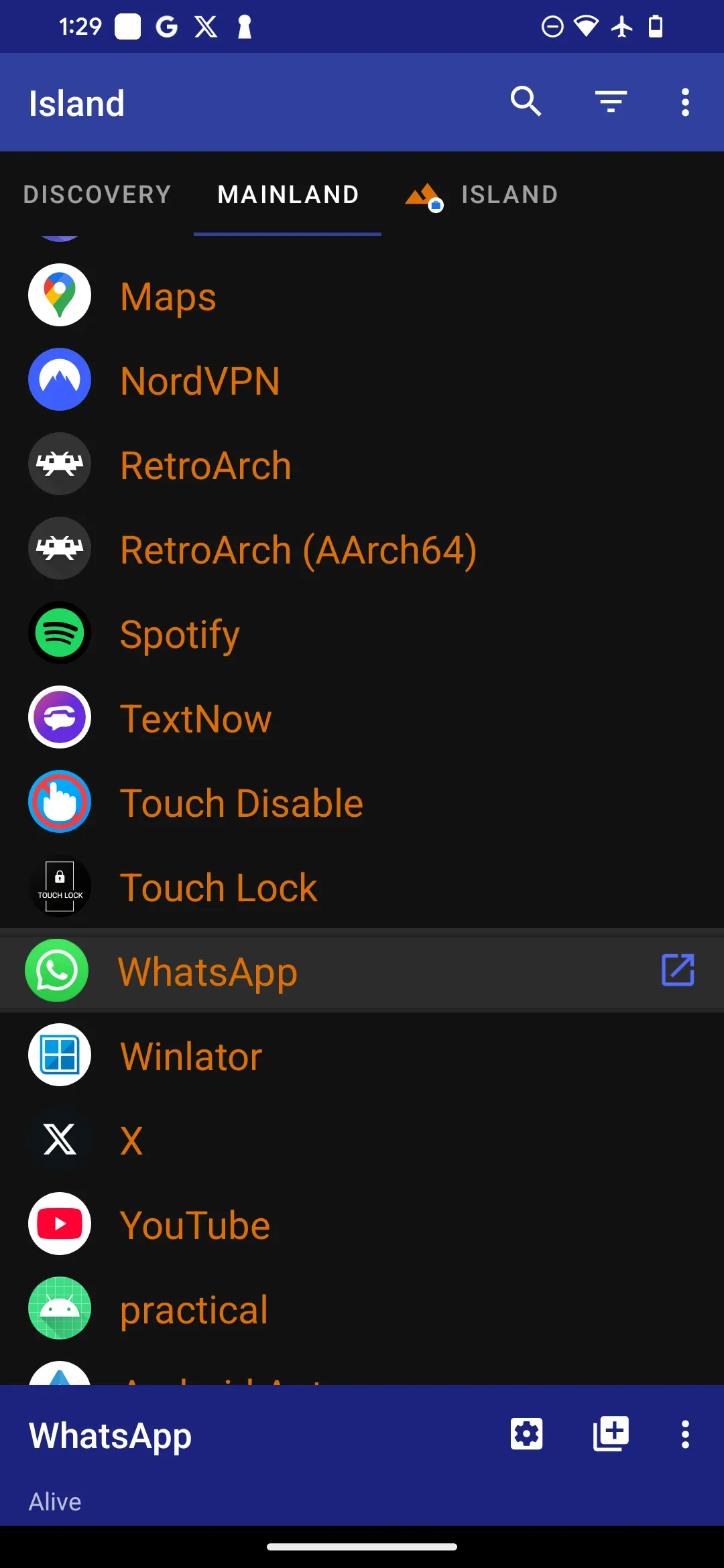 Giao diện chính ứng dụng Island hiển thị các tab Mainland và Island để nhân bản ứng dụng
Giao diện chính ứng dụng Island hiển thị các tab Mainland và Island để nhân bản ứng dụng
Trong ngăn kéo ứng dụng của bạn, giờ đây bạn sẽ tìm thấy một phần riêng biệt được gắn nhãn Work (Công việc), nơi các ứng dụng đã nhân bản của bạn được cài đặt. Ngoài ra, bạn có thể dễ dàng nhận ra các ứng dụng đã nhân bản bằng biểu tượng cặp tài liệu nhỏ nằm bên dưới biểu tượng ứng dụng của chúng.
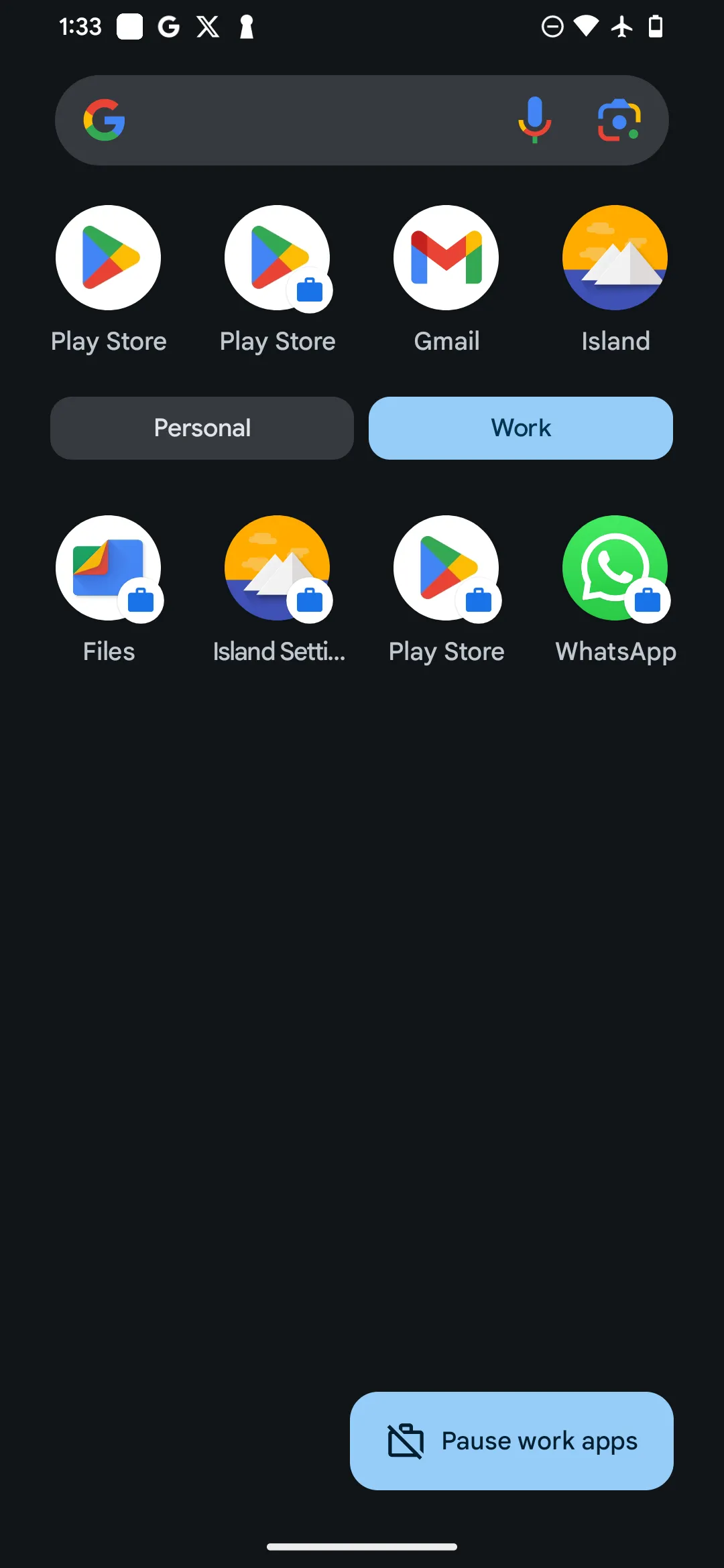 Ngăn kéo ứng dụng Android với mục Hồ sơ công việc chứa các ứng dụng đã nhân bản bằng Island
Ngăn kéo ứng dụng Android với mục Hồ sơ công việc chứa các ứng dụng đã nhân bản bằng Island
Cách Xóa Ứng Dụng Đã Nhân Bản Hoặc Gỡ Bỏ Island
Bạn có thể xóa một ứng dụng đã nhân bản bằng cách làm theo các bước thông thường để gỡ cài đặt một ứng dụng trên điện thoại của bạn. Tuy nhiên, có một số bước bổ sung nếu bạn muốn gỡ bỏ Island hoàn toàn, hoặc nếu bạn muốn xóa hồ sơ công việc mà nó tạo ra.
- Mở Island, và nhấn vào 3 dấu chấm dọc ở phía trên bên phải, sau đó chọn Settings (Cài đặt).
- Trong menu Settings, chọn Scoped Settings (Cài đặt Phạm vi) và sau đó chọn Island.
- Cuộn xuống và nhấn Destroy Permanently (Xóa vĩnh viễn), sau đó xác nhận bằng cách chọn Destroy (Xóa) một lần nữa. Thao tác này sẽ xóa hoàn toàn tất cả các ứng dụng đã nhân bản thông qua Island và hồ sơ công việc.
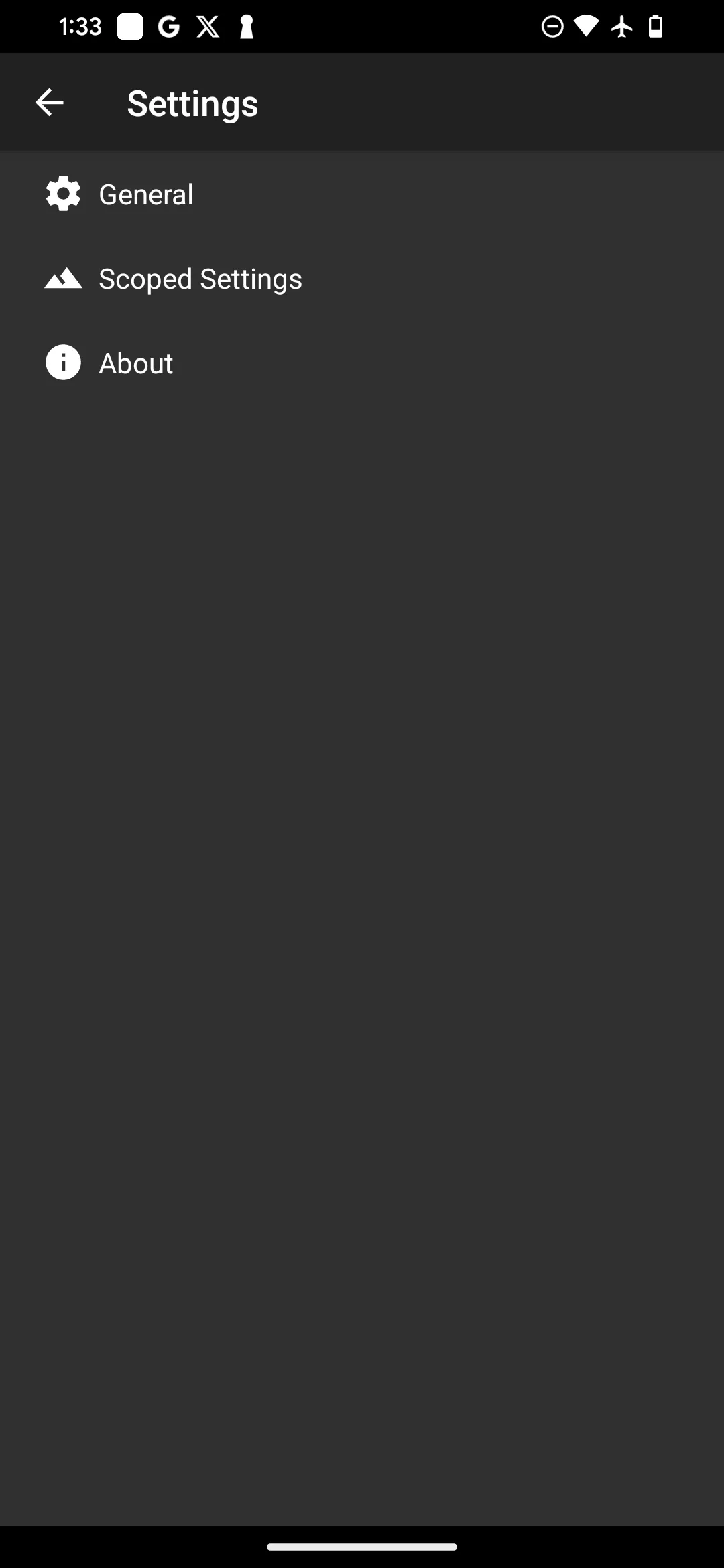 Menu Cài đặt của Island với tùy chọn Xóa vĩnh viễn (Destroy Permanently)
Menu Cài đặt của Island với tùy chọn Xóa vĩnh viễn (Destroy Permanently)
Island không chỉ hữu ích cho việc quản lý hai tài khoản trên cùng một ứng dụng mà còn cung cấp các tính năng tập trung vào quyền riêng tư bổ sung. Bạn có thể ẩn các ứng dụng đã nhân bản của mình và quản lý các quyền riêng biệt cho mỗi phiên bản, mang lại cho bạn nhiều quyền kiểm soát hơn đối với dữ liệu và quyền riêng tư của mình trên thiết bị Android. Đây là một công cụ mạnh mẽ giúp bạn tối ưu hóa trải nghiệm sử dụng điện thoại cá nhân và công việc một cách hiệu quả nhất.


